A implementação Mapeamento de projeto contém controles para o plug-in de projetor de Mapeamento de projeto. Essa implementação fica visível quando uma instância de Mapeamento de projeto é realçada na Lista de projetores na implementação Projeção. Use o Mapeamento de projeto para projetar um valor de canal de mapa, IDs de material ou atributos de vértice a partir do objeto que tenha o Modificador de projeção aplicado, para outra geometria.
Interface
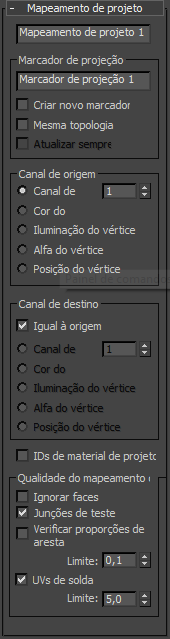
- [campo de nome do projetor]
- Mostra o nome do projetor de Mapeamento de projeto. Se você editar esse campo, a alteração será refletida na implementação Projeção.
Grupo Marcador de projeção
- [campo de nome Marcador de projeção]
- Mostra o nome do modificador Marcador de projeção. Se você editar esse campo, a alteração será refletida na pilha do objeto de destino, mas somente após clicar em Projetar na implementação Projeção.
- Criar novo marcador
- Ao clicar no botão Projetar na implementação Projeto, uma modificador Marcador de projeção é adicionado à seleção de geometria. Quando Criar novo marcador estiver ativado, o 3ds Max criará a e adicionará um novo modificador sempre que você clicar em Projetar. Quando Criar novo marcador estiver desativado, clicar em Projetar simplesmente atualizará os dados no Marcador de projeção existente. Somente será criado um novo Marcador de projeção se ainda não houver nenhum presente. Padrão=desativado.
- Mesma topologia
- Quando ativado, a topologia do objeto de origem será transferida para o objeto de destino. Padrão=desativado. Atenção: É necessário ativar Mesma topologia ao projetar para a Posição do vértice do objeto de destino.
- Atualizar sempre
- Quando ativado, alterar o objeto com o Modificador de projeção reprojetará e atualizará automaticamente os modificadores Marcador de projeção nas seleções de geometria. Quando desativado, a projeção somente será recalculada ao clicar em Projetar. Padrão=desativado.
Essa alternância somente está disponível quando Criar novo marcador está desativado e Mesma topologia está ativado.
Quando Atualizar sempre está ativado, as alterações na geometria com o Modificador de projeção podem manipular canais UVW ou animar as cores dos vértices dos objetos com os modificadores de Marcador de projeção.
Grupo Canal de origem
- Canal de mapa (O padrão). Projeta um valor de canal de mapa.
Use o controle giratório para definir o valor do canal.
- Cor de vértice Projeta valores de cores de vértice.
- Iluminação de vértice Projeta valores de iluminação de vértice (escala de cinzas).
- Alfa de vértice Projeta valores alfa de vértice.
- Posição de vértice Projeta posições de vértice.
Grupo Canal de destino
- Igual à origem
- Quando ativado, os botões de opção neste grupo são desativados e o projetor de Mapeamento de projeto projeta para o mesmo canal que foi escolhido no grupo Canal de origem. Quando desativado, os botões de opção nesse grupo são ativados. Padrão=ativado.
Os botões de opção são os mesmos que os do grupo Canal de origem. Quando Igual à origem está desativado, o canal de mapa escolhido ou os dados do vértice da geometria de destino extraem seus valores do canal ou dos dados de vértice escolhidos no grupo Canal de origem.
A projeção não ocorrerá até que você clique em Projetar ou Projetar tudo na implementação Projeção.
- IDs de material de projeto
- Quando ativado, os projeta os valores de ID de material. Padrão=desativado.
A projeção não ocorrerá até que você clique em Projetar ou Projetar tudo na implementação Projeção.
Grupo Qualidade do mapeamento de projeção
Use essas configurações para melhorar a qualidade do mapeamento ao projetar um mapeamento de textura de um objeto para outro.
- Ignorar faces posteriores
- Quando ativado, não considera as faces posteriores ao calcular a projeção. No caso de faces sobrepostas, isso pode impedir a projeção, resultando em faces incorretas indesejadas. Em quase todos os casos essa opção deve permanecer desativada.
- Testar uniões
- Testa a presença de uniões ao passar em torno das faces vizinhas e, em seguida, tentará corrigir as faces
- Verificar proporções de borda
- Tenta corrigir as faces UVW que parecem anormais, ou seja, que não similares às suas faces da geometria. São comparados os comprimentos de proporção de borda e a proporção de ângulo. Geralmente são encontradas as faces fragmentadas geradas por projeções entre as uniões. Quanto maior o valor de Limite, maior a probabilidade de que uma face seja identificada como anormal e seja corrigida.
- Soldar UVs
- Soldas todos os UVs no final da projeção e combina-os em grupos, com base no valor de Limite. O valor de Limite é baseado em bordas, portanto, os UVs são soldados com base nas próximas N bordas. Na maioria dos casos, deve estar ativado.